Важным элементом системы автоматического управления магазином, складом или другим предприятием является сканер штрих-кода для компьютера. Данное устройство превращает информацию, записанную на этикетке товара с помощью штрихов, в запись с наименованием товара.

Виды устройств для считывания штрих-кодов
Перед тем как приобрести и установить данное устройство, вам будет полезно знать, какие бывают сканеры штрихкодов. В специальной литературе различают такие модели устройств со светодиодной и лазерной подсветкой.
Перьевое устройство для считывания штрих-кодов
Wand сканер штрих-кода для компьютера, или как его еще называют перьевой, - это недорогое и надежное устройство. При работе нужно хорошо прижать его к поверхности, на которую нанесен код, и провести его вдоль всей упаковки. Для считывания информации он использует источник света небольшой мощности, луч которого обязан пересечь код от начала и до конца.
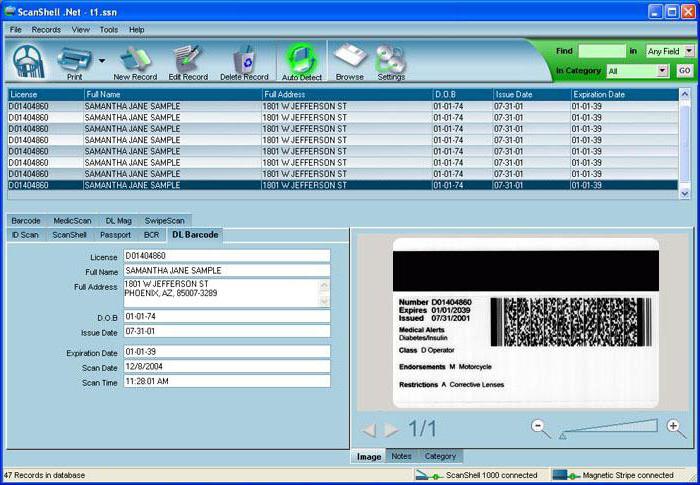
CCD устройства
Ручной CCD сканер штрих-кода для компьютера использует технологию чтения информации, основанную на том же принципе, что и в факсах. Известны CCD сканеры двух типов: контактные и бесконтактные. При использовании контактной модели оператору нужно приложить сканер к этикетке с кодом и нажать на кнопку. Главным недостатком таких сканеров является то, что они плохо работают на неровных поверхностях. В конструкции бесконтактных CCD сканерах используются мощные светодиоды и чувствительные фотодатчики, что позволяет им считывать изображение на расстоянии от 6 до 30 сантиметров.
Image-сканер, или как их еще называют фото-сканер, использует ту же CCD матрицу что и фотоаппараты или видеокамеры. Этот сканер кода считывает всю информацию полностью и его не нужно специально ориентировать относительно упаковки.
Лазерные устройства для считывания
Ручной лазерный сканер штрих-кода для компьютера удобен и прост в эксплуатации. Его рабочая зона может достигать 20-110 сантиметров, а у некоторых до 10 метров.
Многолучевые лазерные сканеры
Стационарный многолучевой проекционный лазерный сканер формирует рабочую зону, которая состоит из нескольких лучей. Для того чтобы он мог считать информацию, достаточно чтобы как минимум один из множества лучей пересек все штрихи. Такие устройства бывают двух типов: встраиваемые, которые устанавливаются в кассовый прилавок, и проекционные.
Комбинированный многолучевой сканер устроен так же, как и стационарный, его главным отличаем является то, что его можно взять в руки. Рабочая зона, в которой происходит распознавание штрих-кодов (бар-кодов), таких устройств уменьшена по сравнению со стационарными.
Биоптический сканер создает две рабочие зоны, в которых имеется множество лазерных лучей. Существуют модели таких сканеров оснащенные весами.
Как установить сканер для чтения штрих-кода?
Прежде чем использовать сканер, требуется подключить его к компьютеру и установить необходимое программное обеспечение. Существуют три разновидности устройств по способу подсоединения его к компьютеру:
1. «В разрыв клавиатуры».
2. С использованием последовательный СОМ-порт (как его еще называют RS232).
3. С использованием USB-порта, который эмулирует интерфейс RS232.
Рассмотрим подробнее все три способа подключения.
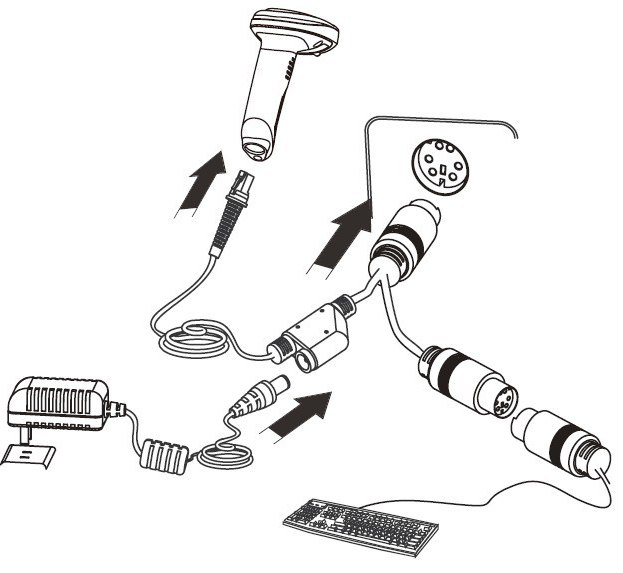
Подключение устройства для чтения штрих-кода «в разрыв клавиатуры»
Клавиатурный порт называется PS/2 и применяется для присоединения к компьютеру как клавиатуры, так и мышки. Сейчас многие материнские платы имеют всего один такой разъем, а в современных нетбуках и ноутбуках он отсутствует.
Чтобы подключить устройство для считывания клавиатуры, нужно сначала выключить компьютер, извлечь из разъема клавиатуру и вставить вместо нее сканер. После этого нужно подключить клавиатуру к сканеру. После того как вы все подсоединили, можно включать сканер и компьютер в электрическую сеть.
После сканирования штрих-кода устройством, оснащенным этим интерфейсом, код вставляется туда, где находился курсор, так как если бы вы набрали его на клавиатуре. Таким образом, если сканер не может считать код или вышел из строя, ввести код можно и непосредственно при помощи клавиатуры.
Те, кто занимается сканированием штрих-кодов устройством с подобным интерфейсом, должны обращать внимание на раскладку клавиатуры при распознавании серийных номеров, в которых есть буквы. Например, при включенной русской раскладке клавиатуры вместо кода a/n123215654QWE считается ф/т123215654ЙЦУ.
Такой способ подключения экономит один порт COM или USB, что может пригодиться при подключении к компьютеру множества различных устройств, например, принтера чеков, фискального печатающего устройства, весов и других устройств, необходимых для работы кассира. Также сканер штриховых кодов с подключением «в разрыв клавиатуры» применяется при использовании программы для штрих-кодов, которая способна работать только с подобными приспособлениями.
Установка устройства для чтения штрих-кода по COM-интерфейсу
СОМ или RS-232 порт — это два разных обозначения одного интерфейса, через который к персональному компьютеру можно подключить разнообразные девайсы. Данный разъем выполнен в виде прямоугольника, который состоит из двух рядов штырьков (в одном ряду 5, в другом 4). Информация от разнообразных внешних устройств, при использовании этого способа передачи, поступает последовательно, по двум проводам. По проводу Rx информация поступает в компьютер, а по Tx в устройство передаются управляющие сигналы. Иногда для корректной работы программ задействуются дополнительные линии RTS и CTS. Сейчас еще можно найти системные платы с одним разъемом RS-232, но на всех современных нетбуках и ноутбуках он отсутствует.
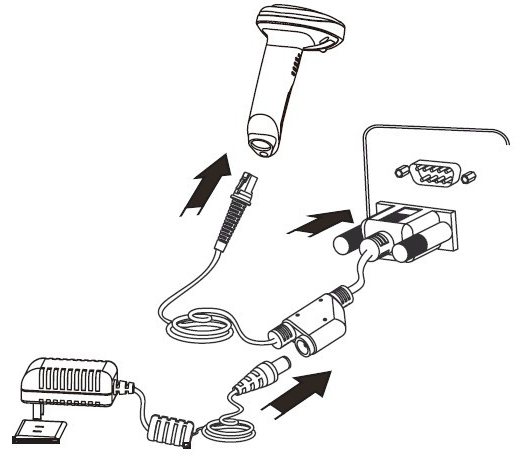
Чтобы установить сканер, его нужно сначала подсоединить к COM порту компьютера, после чего любая операционная система найдет его и попросит установить необходимые драйверы. Их можно найти или на диске, который идет вместе с устройством, или скачать в интернете. Некоторые производители сканеров предоставляют специальные программы, с помощью которых можно управлять громкостью подачи сигнала или установить служебные символы.
Сканер штрих-кодов можно присоединить к компьютеру с помощью специального переходника с USB на COM-интерфейс, который нужно вставить в USB и проинсталлировать драйвер (специальная программа сканера штрих-кодов). При корректной установке устройства в системе обнаружится виртуальный интерфейс стандарта RS-232, использование которого не должно сильно отличаться от работы с обычным последовательным подключением.
Сканер штрих-кодов с COM-портом можно подключить к POS терминалу, кассовому аппарату или другому оборудованию, которое оснащено RS-232 интерфейсом. Для такого соединения используются переходники от разъема, который используется в устройстве, считывающем штрих-коды, на разъем RJ-45 (или 11). После этого нужно настроить параметры соединения в устройстве сканирования.
Также данный тип соединения используется, если программа сканера кодов специально слушает порт и при обнаружении кода вставляет его в нужное место. При этом не важно, где в данный момент располагается курсор.
Как подключить сканер штрих-кода компьютера с USB интерфейсом?
Любой современный компьютер, нетбук, ноутбук оснащен портом USB. В этом стандарте данные передаются последовательно по двум проводам, еще два провода служат для подачи напряжения на устройства, которые подключаются к ПК.
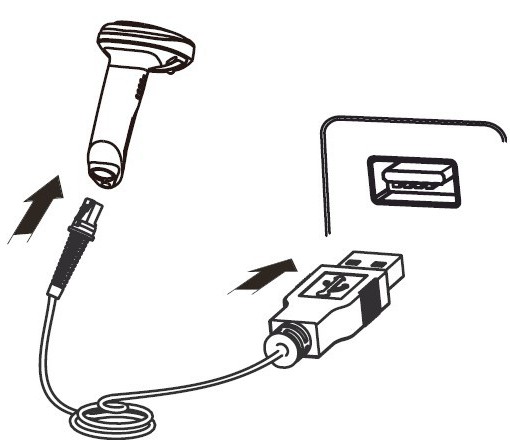
Основным преимуществом этих устройств для считывания штрих-кода компьютера является их большая скорость обмена данными и возможность подключения к работающему компьютеру. Небольшие ручные сканеры штриховых кодов потребляют небольшое количество электроэнергии, поэтому их питание осуществляется от USB порта. Многоплоскостные устройства для считывания более мощные и поэтому имеют отдельный блок питания.
Установка сканера не должна вызывать затруднений, ведь все современные операционные системы распознают устройство для считывания кодов как обычную клавиатуру, поэтому для своей работы они не требуют никаких драйверов. После того, как штрих-код отсканирован, программа вставляет его туда, где находиться курсор.
Многие сканеры штриховых кодов, которые подключаются на USB порт, можно заставить работать в режиме, в котором он будет эмулировать RS-232 порт. Чаще всего для этого требуется считать специальный штрих-код, который дан в инструкции и инсталлировать драйвер виртуального порта. После перевода устройства в режим эмуляции COM-интерфейса, его использование будет таким же, как и для обычного сканера, работающего со стандартом RS-232.
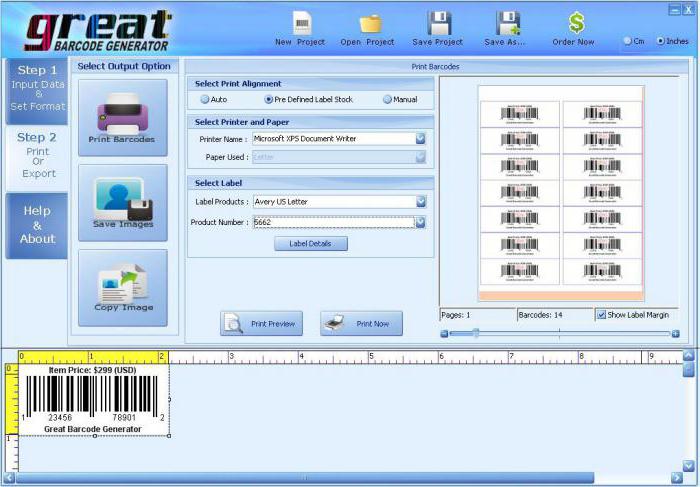
Во многих устройствах для считываниясуществует возможность устанавливать символы, которые будут передаваться перед и после штрих-кода. Так, перед чтением кода многим пользователям было бы удобно, если бы сканер передавал один из таких символов, как Insert, F1 или F9. Благодаря такой возможности уменьшается число нажатий на клавиатуру оператором и облегчается его работа.
Проверка правильности подключения и работоспособности сканера
После того как установка сканера штрих-кода закончена, нужно проверить работу устройства.
Для того чтобы убедиться, что сканер, подключенный «в разрыв клавиатуры» или через USB-разъем, работает правильно, нужно запустить любой текстовый редактор, например «Блокнот», и попытаться отсканировать код. Если на экране появятся символы, то устройство настроено правильно.

Если ваше устройство для чтения штриховых кодов подключено к RS-232 или работает через USB в режиме COM-интерфейса, то предварительно требуется запустить любую терминальную программу и настроить ее на нужный порт. После этого можно считывать код с упаковки. При правильной настройке на экране должны появиться считываемые символы.


























